综合
搜 索
- 综合
- 软件
- 系统
- 教程
win7系统让任务栏图标双排显示的具体技巧
发布日期:2019-04-22 作者:深度系统官网 来源:http://www.52shendu.com
win7系统让任务栏图标双排显示的具体技巧??
当我们在win7系统中打开很多窗口的时候,就会发现任务栏中的图标很拥挤的排列着,很难分辨是什么窗口,那么其实我们可以让任务栏图标双排显示,这样就清楚多了,现在给大家讲解一下win7系统让任务栏图标双排显示的具体步骤如下。
1、首先在任务栏空白处点击右键,在弹出的右键菜单中取消勾选“锁定任务栏”;
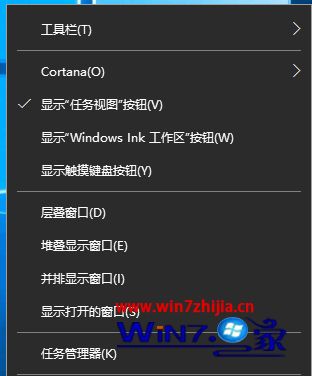
2、把鼠标移动到任务栏的上边缘,待鼠标指针变成上下箭头时,按住鼠标左侧向上拖动,就可以把任务栏变宽了。然后你就会发现任务栏中的图标已经变成上下两排显示了。

关于win7系统如何让任务栏图标双排显示就给大家介绍到这边了,如果你有需要的话, 就可以采取上面的方法步骤来进行操作就可以了。
栏目专题推荐
系统下载排行
- 1系统之家Win7 64位 珍藏装机版 2020.11
- 2深度技术Win10 精选装机版64位 2020.06
- 3电脑公司win7免激活64位通用旗舰版v2021.10
- 4萝卜家园Windows7 64位 热门2021五一装机版
- 5电脑公司Win10 完整装机版 2021.03(32位)
- 6深度系统 Ghost Xp SP3 稳定装机版 v2019.03
- 7番茄花园Windows10 32位 超纯装机版 2020.06
- 8萝卜家园win11免激活64位不卡顿优良版v2021.10
- 9深度系统 Ghost Win7 32位 安全装机版 v2019.06
- 10萝卜家园Win7 旗舰装机版 2020.12(32位)
